苹果手机怎么剪切视频中间部分 iPhone视频编辑器如何删除视频中间部分
更新时间:2024-04-28 17:37:46来源:金符游戏浏览量:
苹果手机自带的视频编辑功能可以帮助用户剪切视频中间部分,让视频更加精准和流畅,通过iPhone视频编辑器,用户可以轻松删除视频中间部分,使得视频内容更加紧凑和有趣。无论是想要去除无关的片段,还是想要将多个视频段拼接在一起,苹果手机都提供了简单易用的工具,让用户可以轻松实现自己想要的视频效果。
iPhone视频编辑器如何删除视频中间部分
方法如下:
1.打开iphone中的iMovie剪辑。
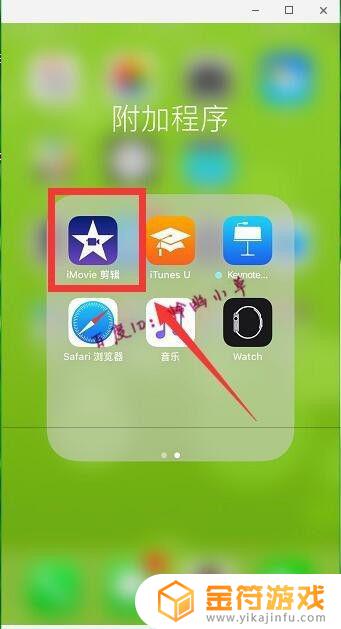
2.点击“+”。
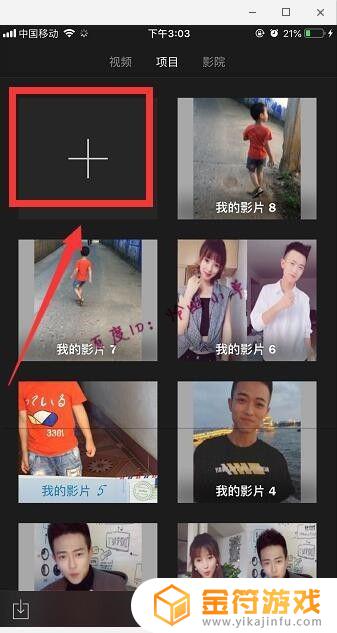
3.选择“影片”,从手机相册里面选择我们需要拆分的视频。

4.点击一下视频剪辑部分,会出现一个黄色方框。选择要剪掉的视频起点,点击下边的“拆分”,中间出现一个标记,视频成功拆分。
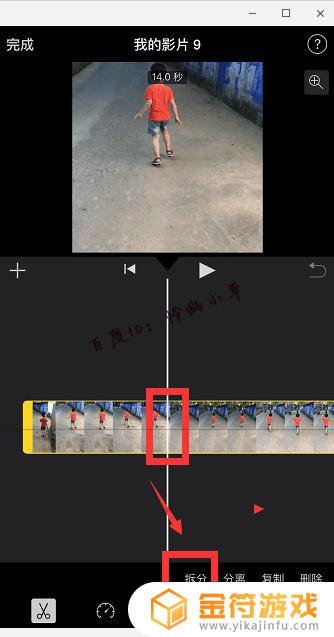
5.再移动到想要剪掉的视频部分终点,再次点击“拆分”。这样要剪掉的视频部分就会单独分出来了。
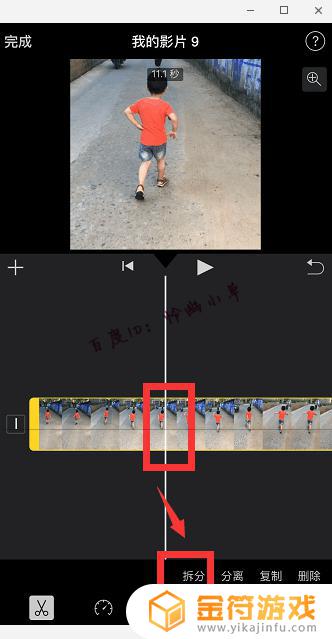
6.我们点击一下要删除的视频部分,再选择“删除”,这样视频的中间部分就被剪掉了。
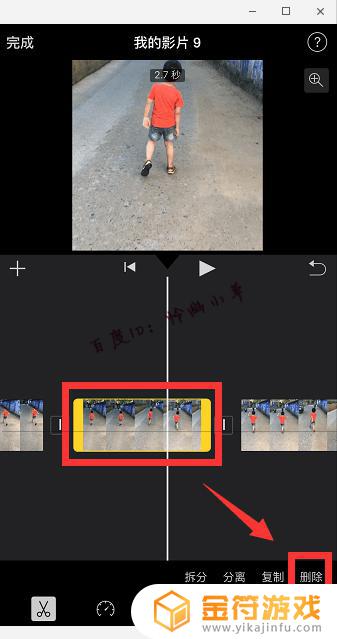
7.点击视频图中所示的小图标,可以设置一下效果。比如叠化、渐变等,最后点击左上角的“完成”。

8.点击保存分享的按钮,把剪辑好的视频保存到手机相册中就可以了。
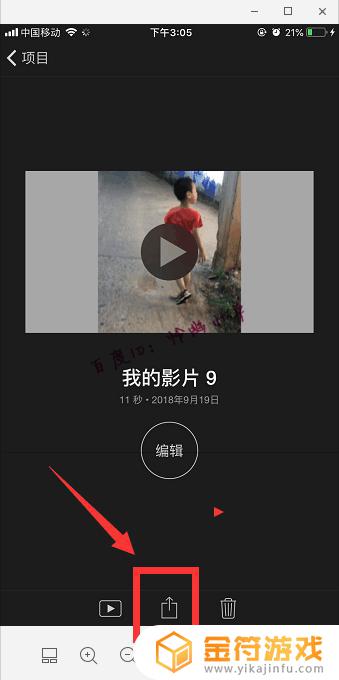
以上是关于如何剪切苹果手机视频中间部分的全部内容,如果你遇到这种情况,可以按照以上方法解决,希望这对大家有所帮助。
- 上一篇: 抖音上用纸折花教程
- 下一篇: 抖音火山新用户没奖励(抖音火山抖音版)
相关阅读
- 华为手机相册视频怎么剪辑删除部分画面 华为手机如何剪辑视频
- 抖音里的草稿怎么剪辑(抖音里的草稿怎么剪辑视频)
- 手机剪映结尾加入抖音加剪映(手机剪映结尾加入抖音加剪映怎么弄)
- 剪映发布到抖音视频最后一秒有(剪映发布到抖音视频最后一秒有声音吗)
- 抖音视频怎么剪辑删除掉一部分(抖音视频怎么剪辑合成)
- 抖音发布 去除 剪影制作(抖音发布去除剪影制作视频)
- 抖音下框如何删除
- 抖音如何不显示剪映制作(抖音如何不显示剪映制作视频)
- iphone查看视频格式 苹果手机视频格式转换方法
- 苹果手机如何录制mp4格式视频 苹果手机如何录制MP4格式的视频
- 抖音增加管理员(抖音增加管理员怎么弄)
- 抖音手机直播背景如何换成自己的(抖音手机直播手游)
- 怎么把下载的电影片段发到抖音(怎么把下载的电影片段发到抖音上)
- 苹果平板mini4可以下载抖音吗(苹果mini4平板多少钱)
- 抖音热播电影虎牙(抖音热播电影虎牙怎么看)
- 抖音不帮手机号可以发作品吗
热门文章
猜您喜欢
最新手机软件
- 1
- 2
- 3
- 4
- 5
- 6
- 7
- 8
- 9
- 10



















